django运行django-admin.py无法创建网站
Posted
tags:
篇首语:本文由小常识网(cha138.com)小编为大家整理,主要介绍了django运行django-admin.py无法创建网站相关的知识,希望对你有一定的参考价值。
安装django的步骤:
1、安装python,选择默认安装在c盘即可。设置环境变量path,值添加python的安装路径。
2、下载ez_setup.py,下载地址:http://peak.telecommunity.com/dist/ez_setup.py
放在某个文件夹下,在cmd里进入该文件夹,运行python ez_setup.py install
3、下载Django ,下载地址:https://www.djangoproject.com/download/
下载后解压,在cmd里进入Django所在的目录,运行python setup.py install,然后开始安装,Django将要被安装到Python的Lib下site-packages。
4、设置Django的环境变量,在path里添加C:\Python33\Lib\site-packages\Django-1.7.1-py3.3.egg\django\bin
创建一个网站:
先进入要创建网站的目录,比如我要在E:\website 里创建一个站点,则用cmd进入该目录,再使用django-admin.py startproject mysite 命令,如果没有任何提示,则再打开该目录,是否多了mysite文件夹,如果没有出现该文件夹,则说明 .py 文件默认打开方式不是下图第一个
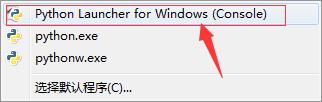
随意选中一个python文件,右键选择打开方式,将其默认打开方式设置成上面第一个。在cmd里再次运行django-admin.py startproject mysite 命令,你会发现在E:\website 里创建了mysite文件夹。ok,问题解决了。
补充:
有网友也会通过另一个方法解决:换这个命令python django-admin startproject mysite,其实也就是使用python执行。这样就不需要修改python默认打开方式
以上是关于django运行django-admin.py无法创建网站的主要内容,如果未能解决你的问题,请参考以下文章
什么时候应该使用 django-admin.py 和 manage.py?
django-admin 和django-admin.py的区别
无法打开文件“django-admin.py”:没有这样的文件或目录——Mac OSX
如何解决django-admin.py startproject mysite在window下无法创建文件